Сотовая связь Apple Watch 7 не работает? Как исправить
Разное / / December 07, 2021
Apple Watch Series 7 привнесла огромные изменения в дизайн флагманской серии умных часов от Apple. Самым заметным обновлением по сравнению с предыдущими версиями Apple Watch стал увеличенный дисплей, сжимающийся до краев. По сравнению с Series 3, новые Apple Watch Series 7 имеют дисплей на 50% больше в том же корпусе, и это просто безумие. Это также верно, когда вы сравниваете Series 7 с любыми другими умными часами на стороне Android.
Помимо удачного дизайна, Series 7 по-прежнему сохраняет впечатляющий набор функций отслеживания здоровья и фитнеса, которыми всегда славились Apple Watch. Теперь вы можете сделать ЭКГ или измерить уровень кислорода в крови одним касанием запястья. Фитнес-трекер Apple также остается одним из лучших среди фитнес-браслетов и умных часов. Вдобавок ко всему, Apple Watch также служат стильным модным аксессуаром для людей, увлеченных экосистемой Apple.
Хотя мы можем часами хвалить Apple Watch, эта статья не об этом. Ни один продукт или услуга не обходятся без изрядной доли недостатков и проблем. Если вы были одним из многих пользователей, которые не могли принимать сотовые телефоны на своих сериях 7 Apple Watch, несмотря на то, что вы выбрали вариант часов с LTE, это руководство может стать концом вашего проблемы. Прочтите, чтобы узнать, как исправить проблемы с сотовой связью Apple Watch 7.
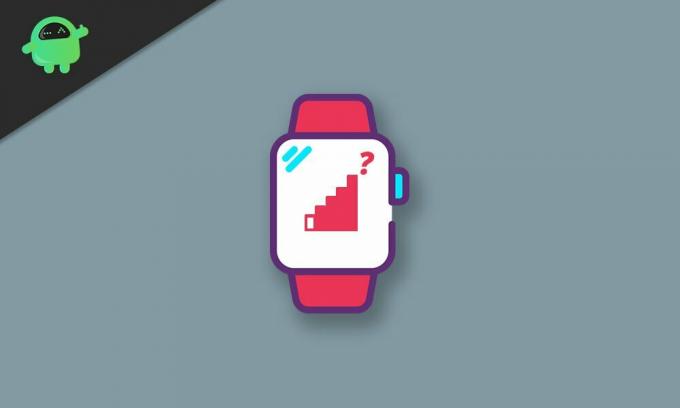
Содержание страницы
-
Как исправить неработающую сотовую связь Apple Watch 7
- 1. Проверьте наличие обновлений
- 2. Отключить режим полета
- 3. Перезагрузите Apple Watch
- 4. Повторно добавьте свой тарифный план сотовой связи
- 5. Попробуйте протестировать в новом месте
- 6. Сбросьте свои Apple Watch
- Заключение
Как исправить неработающую сотовую связь Apple Watch 7
Если у вас возникли проблемы с сетью на ваших новых Apple Watch или они не работают без Имея под рукой свой телефон, первое, что нужно сделать, это убедиться, что у вас есть модель Apple GPS + Cellular. Смотреть. Базовые модели всех Apple Watch поставляются с версией только для GPS, которая, как следует из названия, не будет работать, если ваш iPhone не будет постоянно подключен к Watch. Также убедитесь, что вы активировали подписку на сотовую связь после покупки новых Apple Watch.
Если вы подтвердили, что ни один из этих факторов не является причиной того, что ваша сотовая связь Apple Watch 7 не работает, у нас есть несколько простых шагов по устранению неполадок, которые могут помочь решить проблему:
1. Проверьте наличие обновлений
Если сотовая связь ваших Apple Watch работала раньше и по какой-то причине больше не работает, это может указывать на программную ошибку. Убедитесь, что на ваших Apple Watch установлена последняя версия WatchOS. Если это не так, просто используйте приложение Watch на своем iPhone и обновите его. Это может исправить любые ошибки или проблемы, которые могли перехватить сотовую сеть ваших часов.
2. Отключить режим полета
Хотя это может показаться очевидным, не помешает проверить, не вышли ли вы случайно из режима полета на включенных Apple Watch. При его отключении ваши часы будут снова подключены к сотовой сети.
3. Перезагрузите Apple Watch
Прежде чем мы продолжим и попробуем выполнить полный сброс настроек, мы рекомендуем вам просто попробовать перезагрузить Apple Watch вместо этого. Иногда перезагрузка исправляет программные ошибки в случае неисправных фоновых процессов путем их перезапуска. Чтобы перезагрузить Apple Watch, нажмите и удерживайте цифровую заводную головку и боковую кнопку в течение 10 секунд. Вы можете отпустить кнопки, как только увидите на экране всплывающий логотип Apple.
4. Повторно добавьте свой тарифный план сотовой связи
Вы также можете попробовать удалить и повторно добавить тарифный план сотовой связи для часов с помощью iPhone. Это может исправить любые проблемы с подключением, которые могут вызывать проблемы с сотовой связью на ваших Apple Watch. Для этого откройте приложение Watch на своем iPhone, перейдите к Часы> Мои часы> Сотовая связь, нажмите "я"И нажмите на Удалять. Наконец, нажмите на Добавить новый план и завершите процесс установки.
Рекламные объявления
5. Попробуйте протестировать в новом месте
Возможно, проблема не в самих Apple Watch, а из-за плохого приема сотовой связи в этом районе. Вы можете попробовать проверить, подключаются ли ваши часы к сотовой сети в другом месте.
6. Сбросьте свои Apple Watch
Если все остальное не помогло, ваша последняя ставка - попытаться перезагрузить Apple Watch, чтобы посмотреть, решит ли это проблему. Перед этим убедитесь, что все данные на ваших часах синхронизированы с вашим iPhone.
- Запустить Настройки на Apple Watch.
- Перейдите к Общие> Сброс и нажмите на Стереть все содержимое и настройки.
- Введите свой пароль.
- Как только ваши часы закончат стирание, они перезагрузятся и попросят вас снова подключить их к вашему iPhone.
Заключение
Мы надеемся, что наше руководство по устранению проблемы с неработающей сотовой сетью Apple Watch 7 было для вас полезным. Если у вас есть какие-либо советы, помимо упомянутых нами, сообщите об этом другим читателям в комментариях ниже! Если у вас есть какие-либо вопросы относительно руководства, не стесняйтесь обращаться к нам, мы будем рады помочь!
Рекламные объявления



